Stable Diffusion 설치 및 사용 안내
※이것은 안정된 확산 설치 방법을 설명하지만, IT에 익숙하지 않은 사람들에게는 어려운 부분이 있을 수 있습니다.
질문이 있으면 아래 포럼에서 자유롭게 물어보세요.
목차
안정된 확산 설치의 장단점
2024년 기준으로 안정된 확산을 사용하지 않으면 이미지 생성은 일반적으로 외부 사이트에서 이루어질 것입니다.
외부 사이트를 사용하는 경우 무료 사용 횟수에 제한이 있으며 생성된 이미지의 유형에 제한이 있습니다.
그러나 안정된 확산을 설치하면 무료로 원하는만큼 이미지를 자유롭게 생성할 수 있습니다. (모델을 소개하면 다양한 유형의 이미지를 생성할 수 있습니다.)
반면에 PC에 안정된 확산을 설치하는 것은 노력이 필요하기 때문에 외부 사이트에서 이미지를 생성하는 것보다 난이도가 높습니다.
또한 PC의 전원을 사용하여 이미지를 생성하는 데 안정된 확산을 사용하면 저사양 PC에서는 시간이 걸릴 수 있습니다.
필수 사항
이 설명은 사용 중인 PC가 Windows OS를 실행 중이라고 가정합니다.
※요청이 있으면 Mac에 대한 정보가 추가될 예정이므로 알려주세요.
설치 개요
안정된 확산을 실행하려면 Python과 Git이 필요합니다.
Python은 프로그래밍 언어이며, Git은 프로그램 관리 도구입니다.
프로그래밍을 실제로 수행하지 않으므로 둘 다 설치하면 됩니다.
또한 안정된 확산 자체가 상당한 크기를 가지고 있으므로 약 20GB의 여유 공간이 필요합니다.
※모델도 일정한 용량이 있으므로 추가하면 전체 크기가 증가합니다.
Python 설치
아래의 공식 Python 웹사이트에서 설치 프로그램을 다운로드하세요.
https://www.python.org/downloads/release/python-3106
※이전 버전의 Python을 설치하면 안정된 확산이 제대로 작동하지 않을 수 있습니다.
"Windows installer (32-bit)" 또는 "Windows installer (64-bit)" 중 하나를 선택하세요.
※어떤 것을 선택할지는 PC가 32비트인지 64비트인지에 따라 달라집니다.
시스템의 비트를 확인하려면 다음 페이지를 참조하세요.
다운로드한 설치 프로그램을 실행하세요.
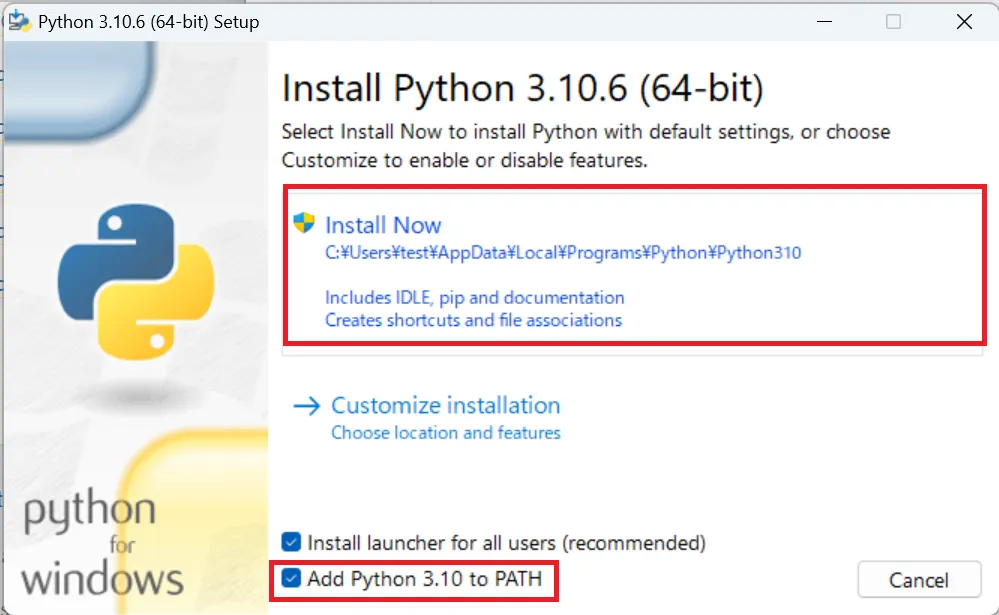
"Add Python to PATH"를 확인해야 합니다.
화면 안내에 따라 설치를 완료하세요.
Git 설치
아래의 공식 Git 웹사이트에서 설치 프로그램을 다운로드하세요.
https://git-scm.com/download/win
"32-bit Git for Windows Setup" 또는 "64-bit Git for Windows Setup" 중 하나를 선택하세요.
※Python과 마찬가지로 선택은 PC의 비트에 따라 달라집니다.
다운로드한 설치 프로그램을 실행하세요.
설치 중에 "Additional Icons"를 확인하세요.
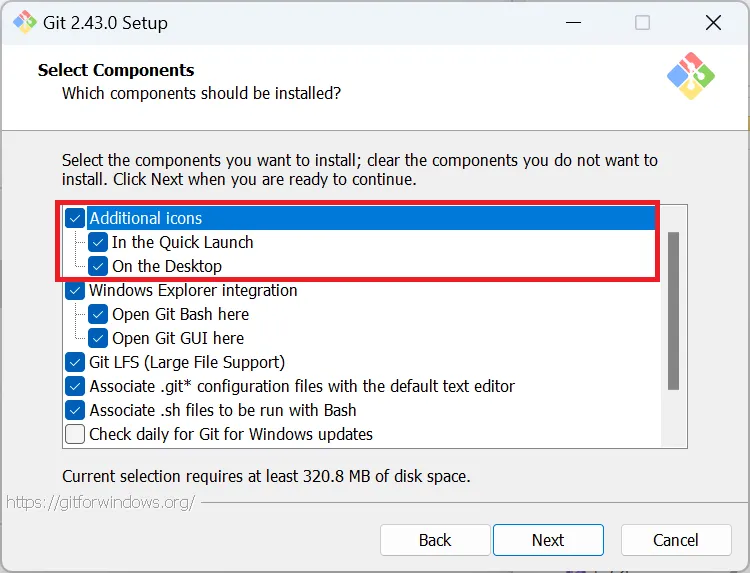
화면 안내에 따라 설치를 진행하세요.
안정된 확산 설치
먼저 폴더를 설치할 위치를 결정하세요.
충분한 공간이 있는 드라이브를 선택하는 것이 안전합니다.
간편함을 위해 이번에는 "C:\sd"에 설치하겠습니다.
※C 드라이브 바로 아래에 "sd" 폴더를 만들어주세요. 어떻게 만들지 모르면 계속 읽기만 하세요. 나중에 설명하겠습니다.
안정된 확산을 설치하려면 명령 프롬프트에서 명령을 실행해야 합니다.
먼저 명령 프롬프트를 엽니다.
"Windows 버튼" + "R"을 동시에 누릅니다.
"Run"이라는 화면이 나타납니다. 거기에 "cmd"를 입력하고 OK를 누르세요.
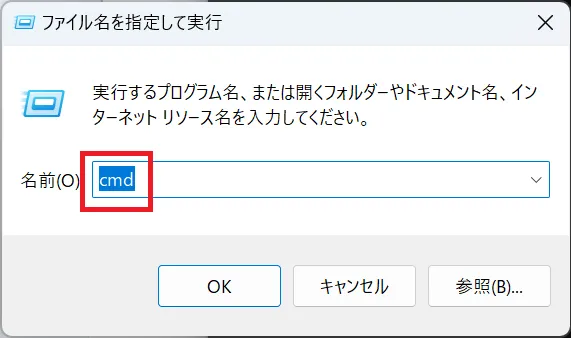
명령 프롬프트가 열립니다.
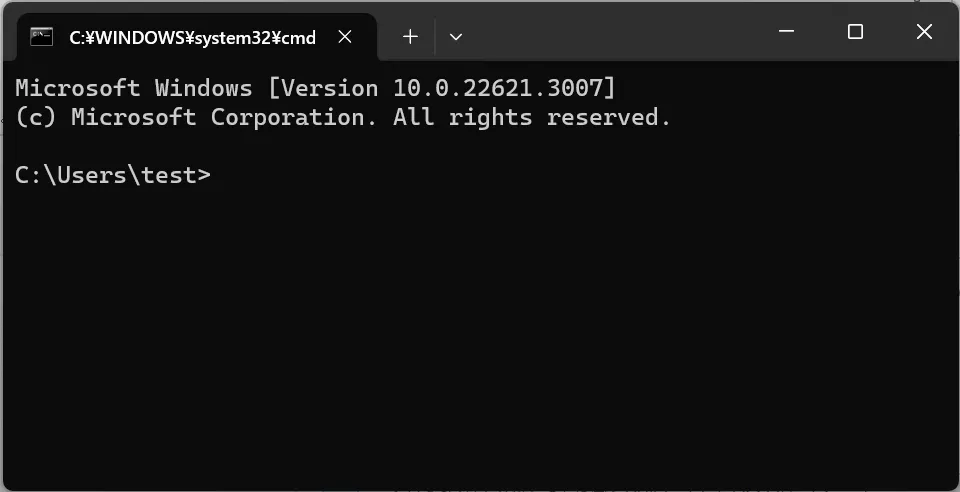
다음 명령을 실행하세요.
「cd C:\sd」
이 명령은 이전에 만든 "sd" 폴더로 이동하는 것을 의미합니다.
※"sd" 폴더를 만들지 않았다면 "mkdir C:\sd" 명령을 실행하여 폴더를 만드세요.
다음 명령을 실행하세요.
「git clone https://github.com/AUTOMATIC1111/stable-diffusion-webui.git」
이 명령을 실행하면 안정된 확산 프로그램을 설치할 수 있습니다.
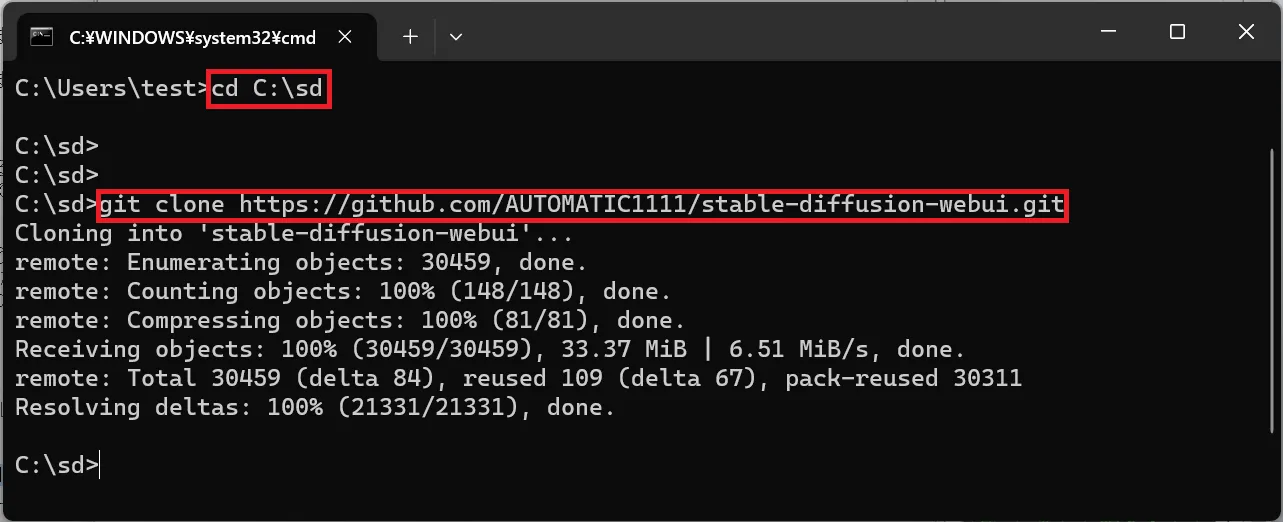
이제 파일 탐색기에서 "sd" 폴더로 이동해보세요.
"Windows 버튼" + "E"를 눌러 파일 탐색기를 열 수 있습니다.
"sd" 폴더 안에 "stable-diffusion-webui"라는 폴더가 보일 것입니다.
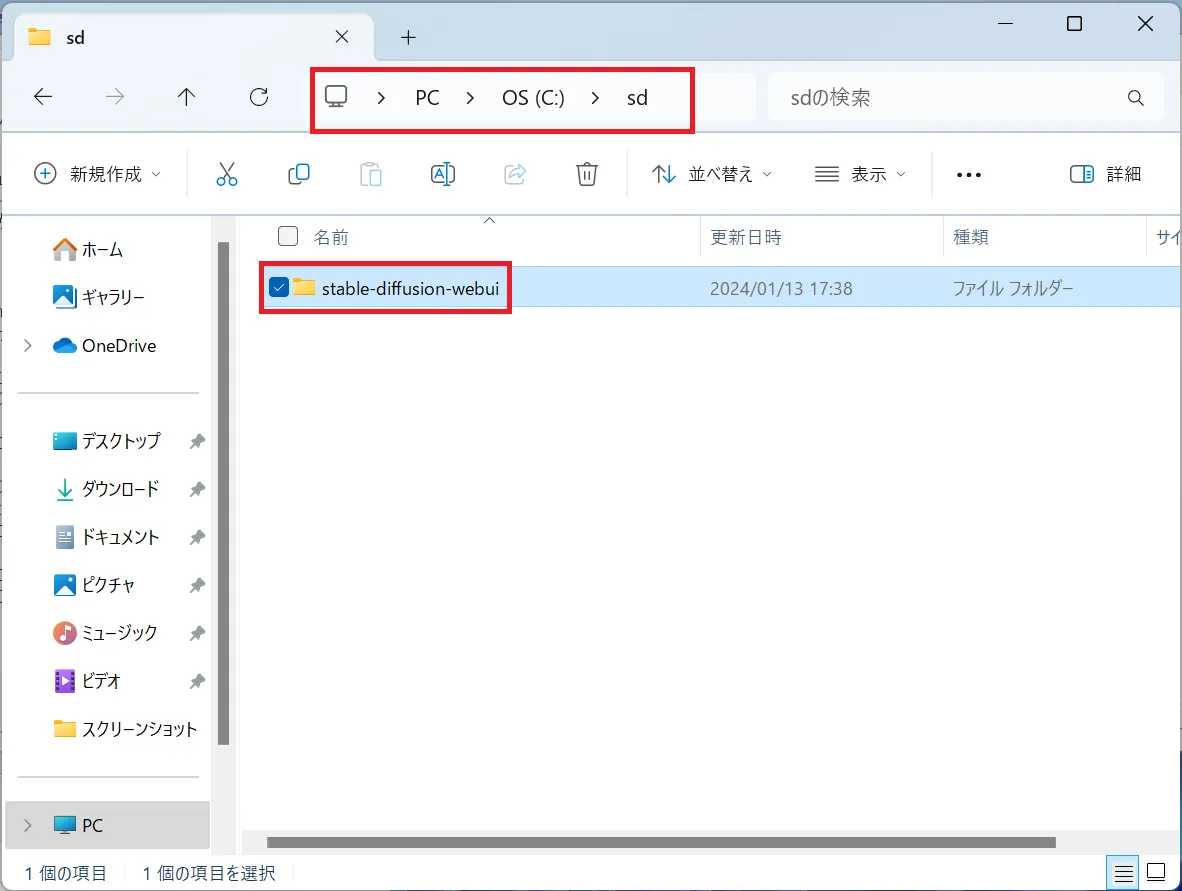
사용하려는 모델이 있다면 다음 폴더에 넣으세요.
「C:\sd\stable-diffusion-webui\models\Stable-diffusion」
※모델에 대한 자세한 설명은 건너뛰겠습니다. 고유한 모델을 준비하지 않아도 처음부터 하나가 있으므로 이번에는 안정된 확산 실행에 중점을 둡시다.
"stable-diffusion-webui" 폴더에서 "webui-user.bat (Windows 배치 파일)"을 실행하여 안정된 확산을 시작하세요.
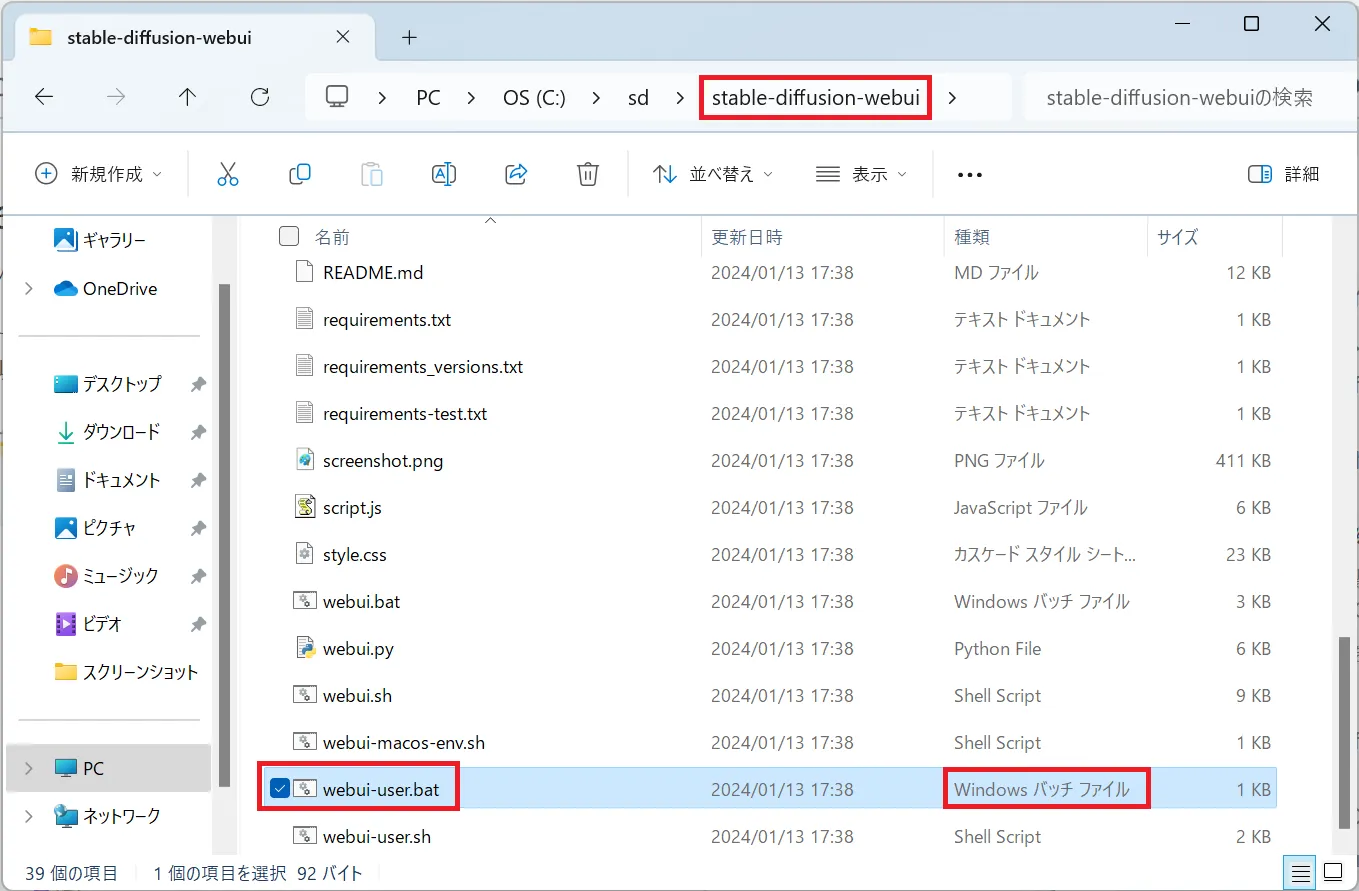
※".bat" 부분이 숨겨져 있을 수 있습니다. 그런 경우에는 "Windows 배치 파일"로 표시된 것을 실행하세요.
첫 번째 시작은 꽤 오랜 시간이 걸릴 수 있습니다.
시작 시 다음 오류가 발생할 수 있습니다.
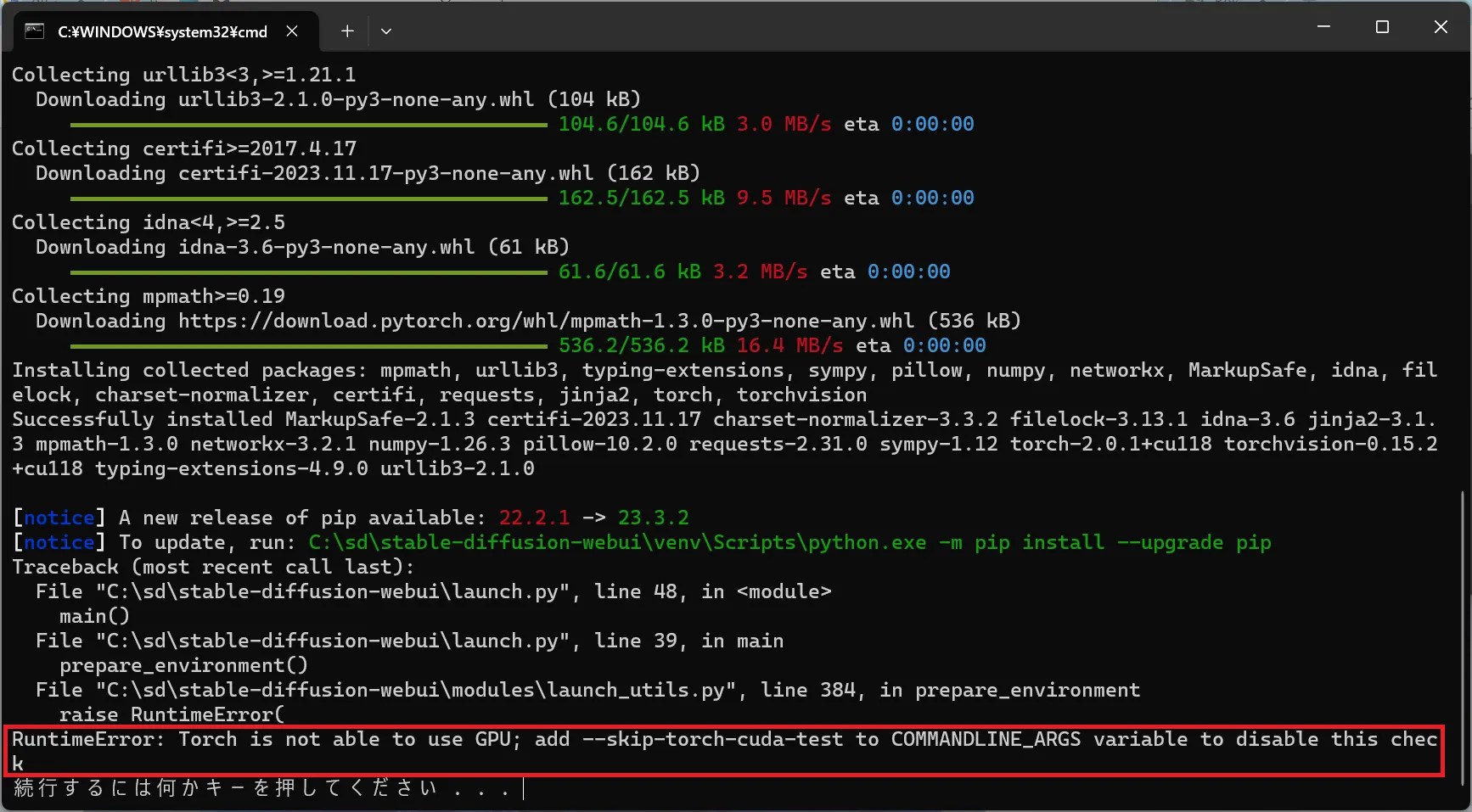
「RuntimeError: Torch is not able to use GPU; add --skip-torch-cuda-test to COMMANDLINE_ARGS variable to disable this check」
그 경우에는 이전에 실행한 "webui-user.bat"을 마우스 오른쪽 버튼으로 클릭하고 Notepad로 편집하세요.
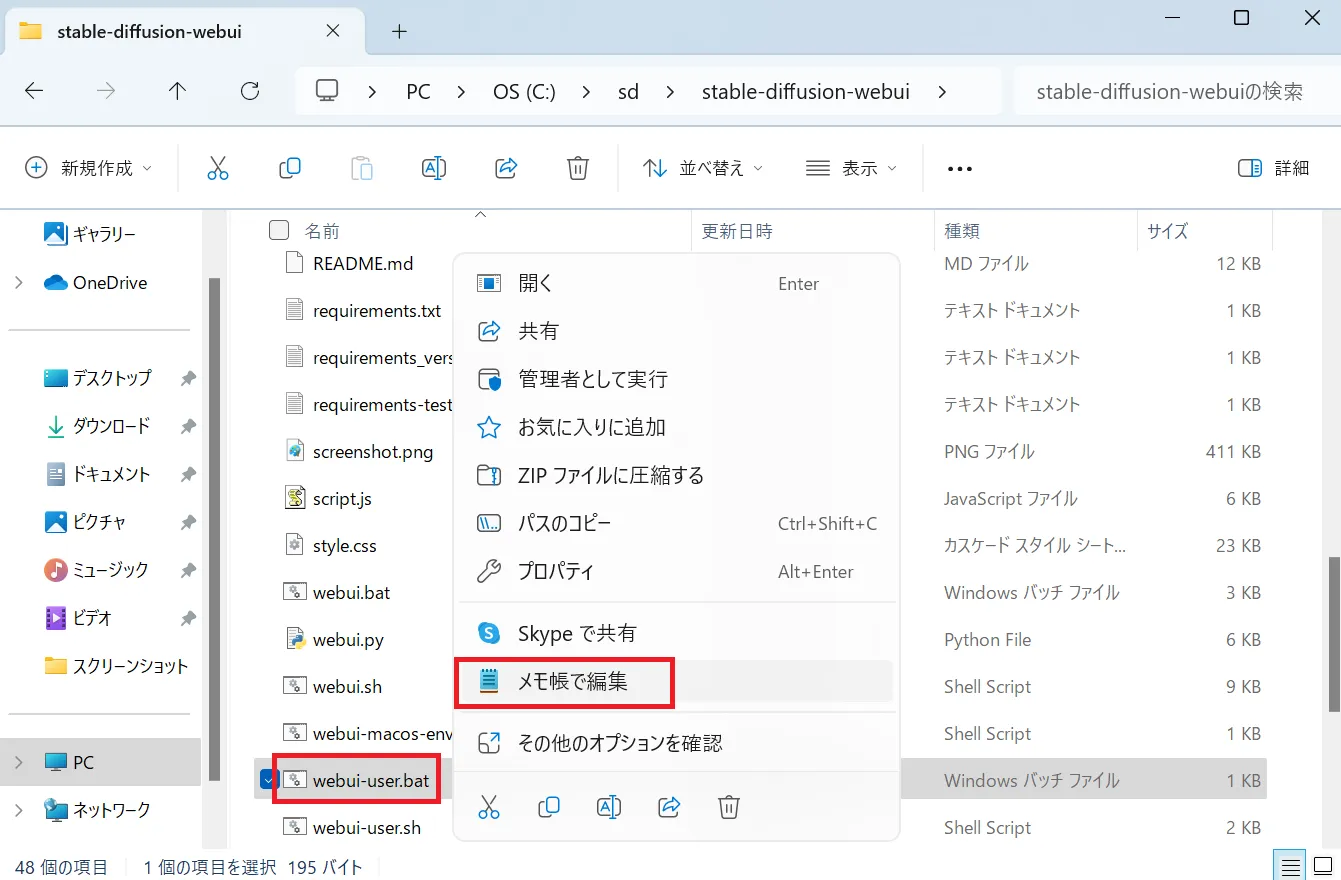
"COMMANDLINE_ARGS" 섹션에 "--skip-torch-cuda-test --upcast-sampling --no-half-vae --use-cpu interrogate --precision full --no-half"을 추가하세요.

그 후에 "webui-user.bat"을 다시 실행하세요.
시작이 성공하면 안정된 확산 화면이 자동으로 나타납니다.
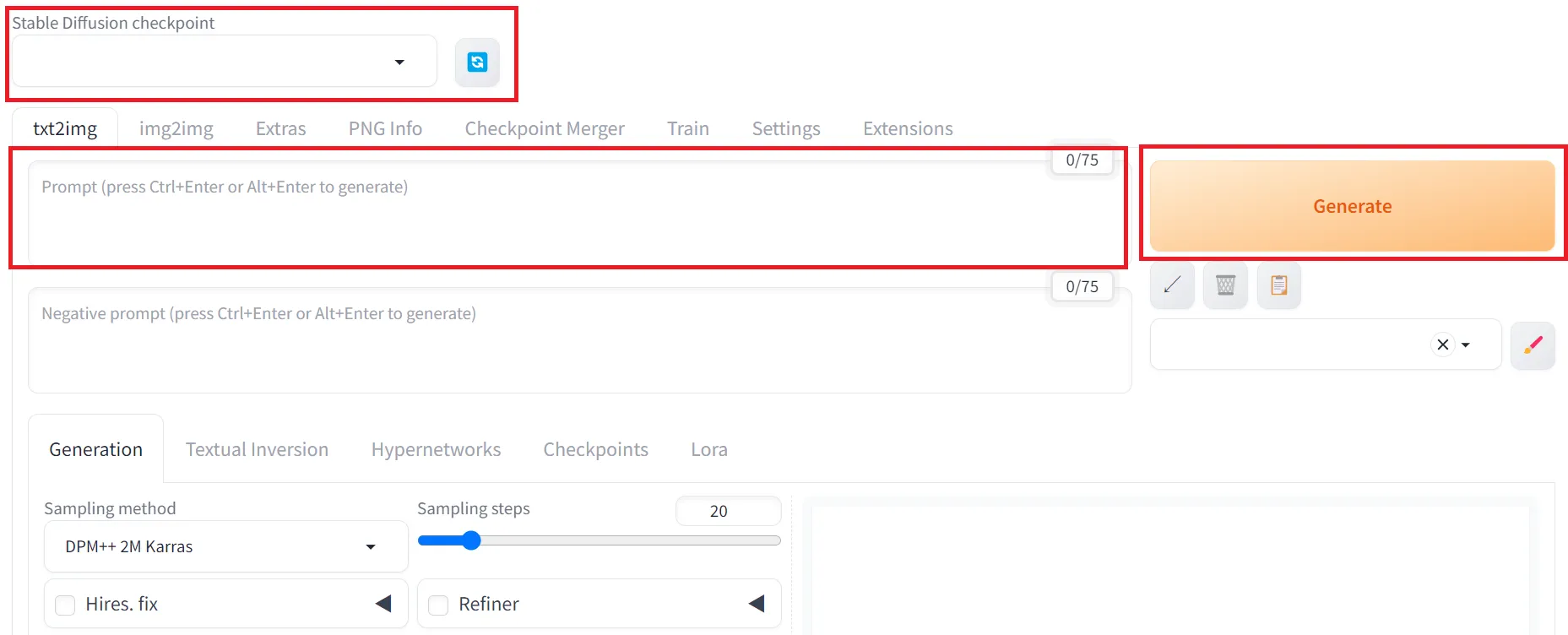
화면이 나타나지 않으면 명령 프롬프트에 표시된 URL을 브라우저에 입력하세요.
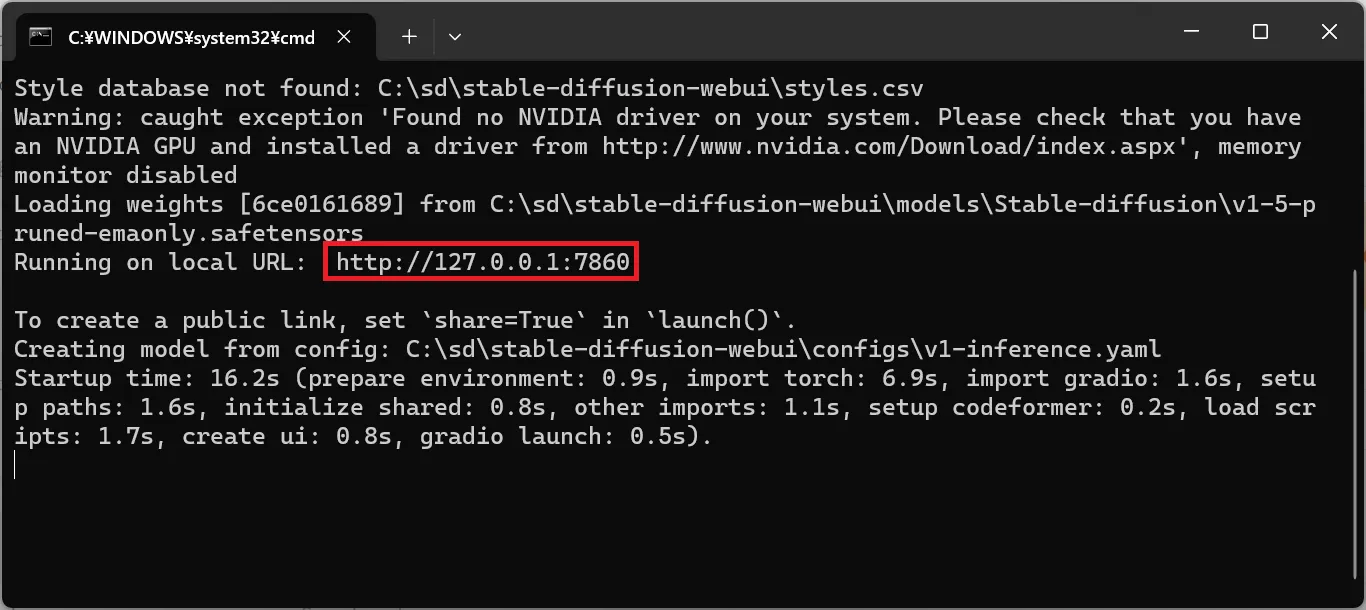
이 데모에서는 무작위 "Checkpoint (Model)"을 지정하고 프롬프트에 "boy"를 입력한 다음 "Generate" 버튼을 클릭하세요.
화면 오른쪽 하단에 생성된 이미지가 표시됩니다.
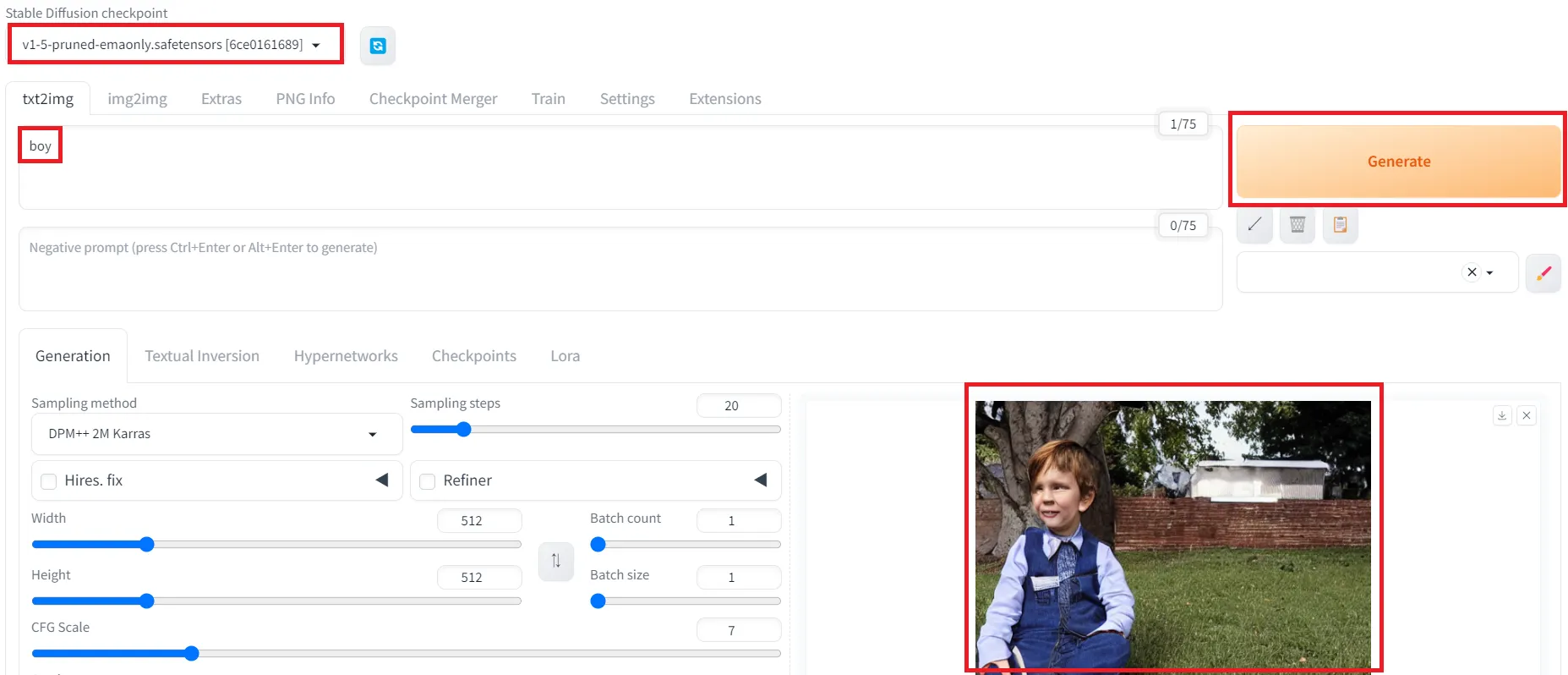
이로써 안정된 확산 시작 설명이 마무리됩니다.
샘플 이미지 및 영화 목록
- 현실적 / 일러스트레이션 / 비디오 현실적 일러스트레이션 비디오
- 도구 Stable Diffusion Holara NovelAI Midjourney Bing Image Creator Adobe Photoshop Grok PixVerse(비디오)
- 모델 NAI Diffusion Anime Full (일러스트레이션) / NovelAI Aika (일러스트레이션) / Holara ChilloutMix (현실적) / Stable Diffusion MJ version 5.1 (현실적) / Midjourney MJ version 4 (현실적) / Midjourney Henmix_Real v4.0 (현실적) / Stable Diffusion majicMIX realistic v5 (현실적) / Stable Diffusion XXMix_9realistic V4.0 (현실적) / Stable Diffusion Chroma (일러스트레이션) / Holara BlueberryMix (현실적) / Stable Diffusion OnlyRealistic v29 Baked VAE (현실적) / Stable Diffusion DALL-E 3 (현실적) / Bing Image Creator Vibrance (일러스트레이션) / Holara kisaragi_mix v2.2 (현실적) / Stable Diffusion Sweet-mix v18 (일러스트레이션) / Stable Diffusion AbyssOrangeMix2 (일러스트레이션) / Stable Diffusion PicX_real (현실적) / Stable Diffusion AutismMix SDXL AutismMix_pony (일러스트레이션) / Stable Diffusion PicX_real 1.0 (현실적) / Stable Diffusion v26 (현실적) / Adobe Photoshop 2 (현실적) / Grok
- LoRA/LyCORIS jdllora Genshin Impact All In One | Character Lora 43336
- 성별 / 나이 여자 아름다운 여성 아름다운 소녀 소녀 중년 여자 노인 여자 남자 잘생긴 아름다운 소년 소년 중년 남자 노인 남자 멋쟁이 고등학생
- 의류 치마 미니 스커트 블라우스 교복 수영복 메이드 의상 메이드 앞치마 중국 드레스 기모노 경찰 유니폼 간호사 유니폼 웨딩 드레스 드레스 코스프레 악마 코스프레 천사 코스프레 갑옷 군복 산타클로스 스웨터 고딕 로리타 아이돌 의상 웨이트리스 댄서 치어리더 성직자 타락천사 무녀 테니스복 나시 캐미솔 메카 로봇 가디건 저지 작업복 블레이저 정장 비즈니스 Y셔츠 호스트 스타일 스타킹 스튜어디스 오피스 레이디 바니걸 성자 수녀복 1 수녀복 2 가터벨트 티셔츠 교사 고양이 복장 비서 배 노출 레오타드 공주 닌자 사무라이 기사 마녀 마법사 카우보이 데님 캐주얼 드레스 타이트한 옷 비키니
- 자세 평화 만세 경례 웅크리다 점프 팔짱 끼기 눕다 등에 눕다 엎드려 눕다 체육관 앉기 소녀 앉기 다리 사이에 손 다리 꼬기 세이자 어떤 자세 dancing 네발로 여자가 남자를 안아주다 남자가 여자를 안아줍니다 남자들이 서로 안아줍니다 여자들이 서로 안아줍니다 다리를 벌리다 숙이다 자는 중 자는 중 누워있다 의자에 앉아있다 서있다 손을 올리다 머리 뒤로 손을 놓다 무릎을 꿇다
- 신체 마른 뚱뚱한 작은 키가 큰 근육질 갈색 피부 전신 임신 중 젖은 몸 발바닥 촉촉한 머리 겨드랑이 털 이중 혀 상체 창백한 피부
- 얼굴 특징 귀여운 얼굴 멋진 단단한 큰 눈 작은 눈 앞으로 돌아간 눈 떨어진 눈 날카로운 눈 하트 모양 동공 두꺼운 눈썹 얇은 눈썹 단일 눈꺼풀 이중 눈꺼풀 큰 눈 가방 두꺼운 입술 얇은 입술 hwajang eopsi 스모키 아이 메이크업 주근깨 추한 tteok 수염
- 표정 웃음 울음 슬픔 화남 놀람 무서워함 위를 보다 멋진 당황 입 벌리기 눈 내리다 웃음이 넘치는 혀 내놓기 유혹적인 미소 눈동자 없음 무표정 붉은 얼굴 닫힌 눈 엄한 표정 노려보다 아픈 표정
- 헤어스타일 매우 짧은 머리 짧은 머리 단발머리 중간 길이 머리 세미 롱 머리 긴 머리 일자 머리 곱슬 머리 꼬임 머리 포니테일 트윈 테일 땋은 머리 머리띠 헤어스타일 앞머리 대머리
- 관점 아래에서 위에서 앞에서 옆에서 뒤에서 시청자를 보는 중
- 위치/배경 실내 야외 하늘 햇빛 구름 낮 밤 달 바다 저녁 비 숲 꽃 밭 신사 공원 교실 병원 온천 유적 성 묘지 눈 비행기 안 침대 위에 사무실 해변 수영장 수중 밭
- 액세서리 안경 손목 시계 귀걸이 목걸이 이어폰 헤드폰 머리장식 왕관 넥타이 벨트 팔찌 헬멧 눈가리개 모자 고양이 귀 선글라스 메가폰 헤드밴드 리본
- 소지품 가방 검 카타나 도끼 지팡이 칼 총 바주카 이중 무장 백팩 꽃
- 테마/장르 환상 공포
- 식물 벚꽃 분재 연잎
- 감정 분노 미친 잔인한 광기 처벌 슬픈 슬픔
- 미술 양식 수채화 레트로 유화 일러스트 스타일 애니메 스타일 추상적인 인상파 독특한 디자인 마법적 추상 비현실적
- 품질 고품질 DSLR 아날로그 필름 사진 필름 입자 명작 바랜 필름 곡선이 많은 빈티지 매우 세밀한
- 인종/민족/국가/종 일본의 러시아의 슬라브 미국인 히스패닉 아시아인 중국인 대만인 한국인 아프리칸 아랍인 요정 고블린 오크 국기
- 캐릭터 하츠네 미쿠 동방 프로젝트 레이무 하쿠레이 동방 프로젝트 마리사 키리사메 동방 프로젝트 요우무 콘파쿠 동방 프로젝트 치르노 동방 프로젝트 사쿠야 이자요이 페이트 세이버 페이트 세이버 얼터 페이트 린 토오사카 페이트 잔 다르크 페이트 잔 알터 페이트 일리야 체인소우맨 마키마 진격의 거인 미카사 애커맨 원피스 나미 Kamen Rider Girl Female Kamen Rider After Transformation Female Kamen Rider After Transformation 원신 - 쿠키 시노부 원신 - 루미네 원신 - 도리 원신 - 피슬 원신 - 각청 원신 - 리사 원신 - 라이덴 쇼군 원신 - 야에 미코 원신 - 쿠죠 사라 원신 - 북두 원신 - 디오나 원신 - 감우 원신 - 카미사토 아야카 원신 - 신학 원신 - 유라 원신 - 로자리아 원신 - 치치 원신 - 레일라 원신 - 닐루 원신 - 산고노미야 코코미 원신 - 야란 원신 - 모나 원신 - 바바라 원신 - 캔디스 원신 - 콜레이 원신 - 요요 원신 - 나히다 원신 - 파루잔 원신 - 설탕 원신 - 진 원신 - 사유 원신 - 향릉 원신 - 데히야 원신 - 요이미야 원신 - 클레 원신 - 호두 원신 - 신염 원신 - 엠버 원신 - 연비 원신 - 노엘 원신 - 운근 원신 - 응광
- 동물 개구리
- 다른 소년 같은 그라뷰어 헤어 카탈로그 세련된 유행의 패션 모델
- Control Net용 이미지 웅크리다 체육관 앉기